Расположение резервной копии Notepad++ и восстановление несохраненных файлов
Есть ли у Notepad++ файлы резервных копий? Где найти местоположение резервных копий Notepad++ в Windows? Можно ли настроить путь резервной копии Notepad++? В этом руководстве по MiniTool Software вы узнаете подробную информацию по этим вопросам.
Блокнот++ — бесплатный текстовый редактор и редактор исходного кода для операционной системы Windows. Подходит для различных задач по обработке текста, таких как редактирование текста, редактирование исходного кода, обработка скриптов, сравнение документов и т. д. Однако Notepad++ может аварийно завершить работу по разным причинам, таким как отключение питания, несовместимые плагины, поврежденные файлы конфигурации и т. д., что приводит к несохраненным документам Notepad++.
Есть ли в Notepad++ функция автосохранения? К счастью, ответ — да. Обычно, когда Notepad++ неожиданно закрывается, файл резервной копии создается автоматически. Таким образом, вы можете перейти в резервную копию Notepad++, чтобы найти и восстановить несохраненные файлы Notepad++.
Продолжайте читать, чтобы узнать, как открыть файлы резервных копий Notepad++.
Где находится резервная копия Notepad++?
Расположение резервной копии Notepad++ по умолчанию в Windows:
C:\Users\имя пользователя\AppData\Roaming\Notepad++\backup
Вы можете нажать кнопку Windows + E сочетание клавиш, чтобы открыть Проводник, а затем перейти к этому местоположению, используя адресную строку или просматривая каталоги.
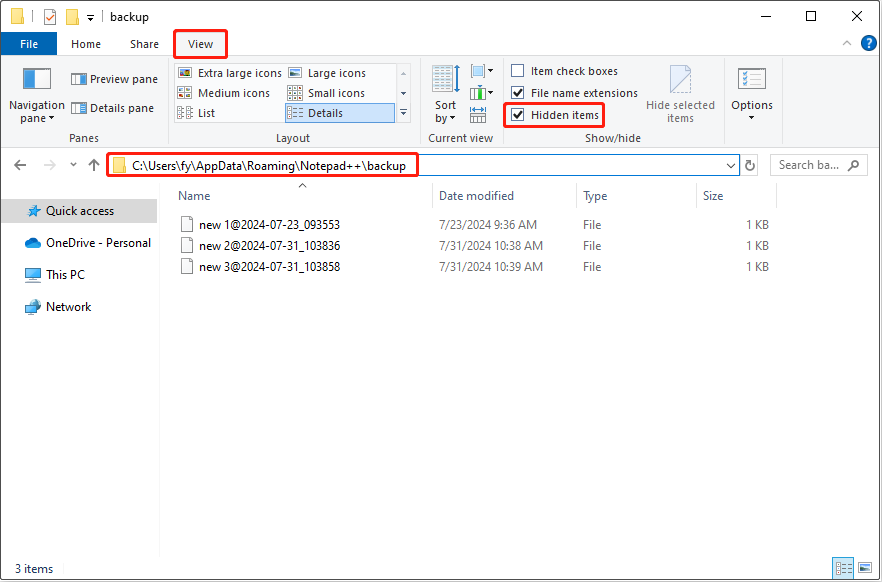
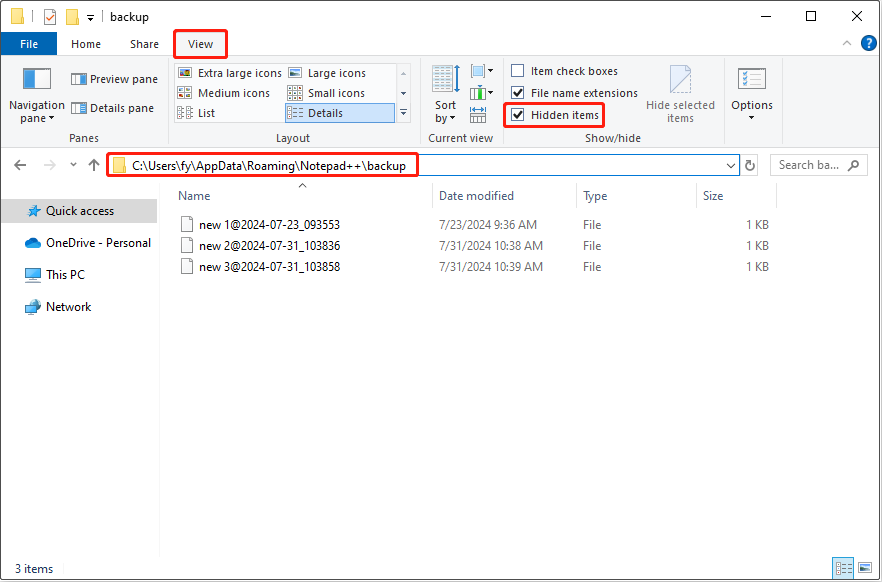
Кроме того, вы можете перейти к резервной копии Notepad++ с помощью окна «Выполнить».
- нажмите Windows + R Сочетание клавиш для открытия окна «Выполнить».
- Тип %AppData%\Notepad++\backup в текстовом поле и нажмите ХОРОШО или нажмите Входить.
Увидев список файлов резервной копии, вы можете нажать Дата изменена чтобы все элементы резервного копирования отображались на основе даты изменения файла. Затем вы можете щелкнуть правой кнопкой мыши по самой последней резервной копии и выбрать Редактировать с помощью Notepad++ для доступа к его содержимому. Если это тот файл, который вам нужен, вы можете сохранить его в предпочитаемом месте.
Можно ли изменить местоположение резервной копии Notepad++?
Что делать, если вы предпочитаете сохранять файлы резервных копий в другом месте? Можно ли изменить путь резервной копии Notepad++? К сожалению, Notepad++ не поддерживает изменение места сохранения снимков сеанса и периодических резервных копий.
Но вы можете изменить интервал резервного копирования с 7 секунд на другой предпочтительный интервал, выполнив следующие действия.
Шаг 1. Откройте Notepad++ с помощью поля поиска Windows.
Шаг 2. В главном интерфейсе Notepad++ нажмите Настройки > Предпочтения.
Шаг 3. Перейдите к Резервное копирование вкладку из левой панели меню. Затем вы можете изменить интервал резервного копирования в Резервное копирование каждые X секунд раздел.
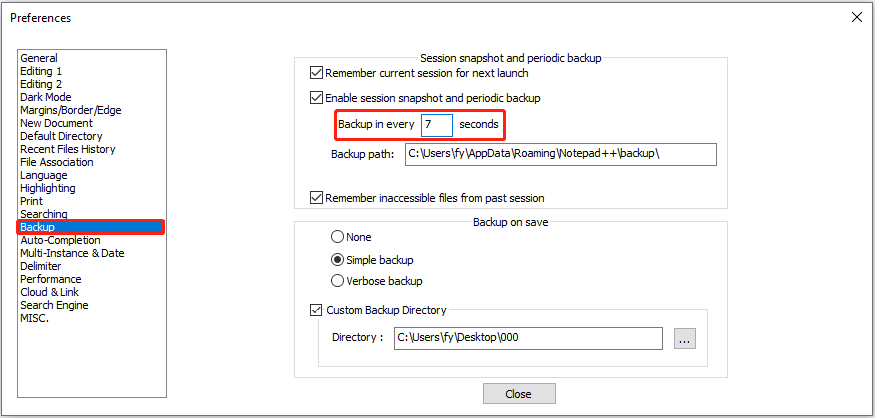
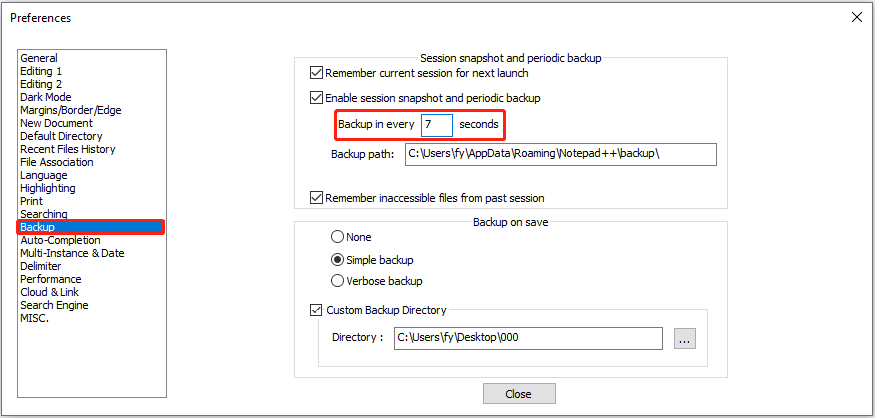
Как восстановить удаленные/потерянные файлы Notepad++
Хотя Notepad++ предоставляет вам функцию автосохранения, иногда файлы резервных копий могут быть удалены вместе с сохраненными данными из-за сбоя жесткого диска или заражения вирусом. Возможно ли восстановить удаленные документы Notepad++?
Чтобы выполнить это задание, вы можете перейти на страницу Корзина чтобы проверить, есть ли удаленные файлы Notepad++. Если нет, вам нужно выбрать бесплатное программное обеспечение для восстановления данных, чтобы восстановить удаленные файлы. Если вы не знакомы с восстановлением данных, вы можете использовать MiniTool Power Data Recovery, поскольку он обеспечивает интуитивно понятный интерфейс и простые шаги восстановления.
Этот инструмент имеет бесплатную версию, которая поддерживает 1 ГБ бесплатного восстановления данных файлов TXT и других типов данных. Вы можете скачать его бесплатно и попробовать.
MiniTool Power Data Recovery FreeНажмите для загрузки100% чистый и безопасный
Заключительные слова
Подводя итог, вы можете перейти в резервную копию Notepad++, чтобы найти и восстановить несохраненные файлы Notepad++. Кроме того, вы можете изменить интервал резервного копирования в настройках Notepad++. Более того, этот пост знакомит вас с зеленым инструментом восстановления данных, который поможет вам восстановить удаленные файлы Notepad++, и вы можете установить его и попробовать.